淘宝网不能正常显示,淘宝打不开的解决方法
一、背景概述
淘宝网作为中国最大的电子商务平台,拥有庞大的用户基数,用户在使用过程中有时会遇到无法打开或无法正常显示网页的问题,这不仅影响用户体验,还可能对交易造成一定的阻碍,本文将详细探讨导致淘宝网无法正常显示或打不开的各类原因,并提供一系列实用且有效的解决方法,帮助用户顺利解决问题,恢复正常使用。
二、导致问题的原因分析
1. 网络问题
1.1网络连接不稳定或中断
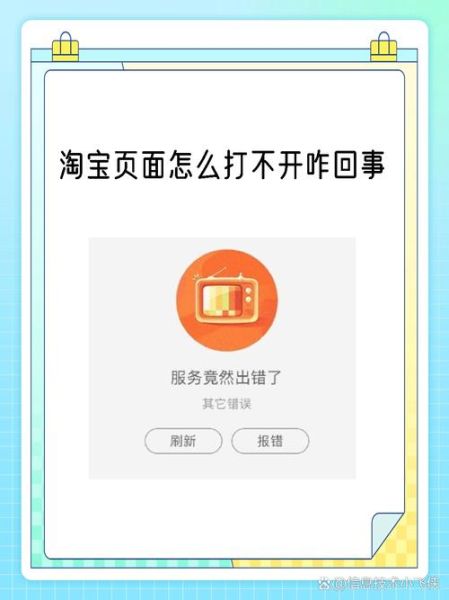
网络连接不稳定或中断是导致淘宝网无法打开的常见原因之一,用户的网络环境可能存在波动或者网络设备出现故障,导致无法正常访问互联网。
1.2无线网络问题
对于使用Wi-Fi的用户,可能是无线路由器的问题或者信号不稳定等原因导致网络连接异常。
1.3移动数据问题
对于使用移动数据访问淘宝的用户,可能是信号差、基站问题或者运营商网络故障等。
2. 浏览器问题
2.1浏览器缓存和Cookies过多
长期使用浏览器会产生大量缓存和Cookies,过多的缓存会导致浏览器加载网页变慢甚至无法加载。
2.2浏览器版本过低
如果浏览器版本过低,可能会出现与淘宝网不兼容的情况,导致无法正常显示或使用。
2.3插件冲突和恶意插件
某些插件可能会与淘宝网产生冲突,尤其是一些恶意插件,会导致网页无法正常加载。
3. 服务器问题
3.1淘宝服务器故障
淘宝服务器可能会出现临时故障或维护,这种情况会导致部分用户无法正常访问网站。
3.2服务器维护
定期维护可能导致短时间内访问受限,用户需要等待维护完成后再次访问。
4. DNS解析问题
4.1DNS设置错误
错误的DNS设置可能导致淘宝网域名无法解析到正确的IP地址,进而导致网页无法打开。
4.2DNS服务器故障
用户使用的DNS服务器可能出现故障,导致无法进行正常的域名解析。
5. 系统安全软件限制
5.1防火墙设置
过高的安全设置可能会阻止淘宝网的正常访问。
5.2杀毒软件或安全软件拦截
某些杀毒软件或安全软件可能会误认为淘宝网存在威胁,从而阻拦其访问。
6. IP地址封禁
6.1账号安全措施
淘宝网可能会暂时封禁一些涉嫌违规操作的IP地址,以保护账户安全。
6.2频繁访问和恶意操作
过于频繁的访问或者恶意操作(如爬虫行为)也可能导致IP地址被封禁。
是导致淘宝网无法正常显示或打开的主要原因分析,下面将介绍具体的解决方法。
三、解决网络问题的方案
1. 检查并重启网络设备
1.1检查网络连接状态
确保网络设备(如路由器、调制解调器)正常工作,查看是否有指示灯显示异常或者设备是否过热等问题。
1.2重启网络设备
关闭路由器或调制解调器的电源,等待约30秒后再重新开启,此操作可以清除临时网络故障,恢复设备的正常运行状态。
1.3更换网络连接方式
如果使用的是Wi-Fi连接,尝试改用有线连接或者切换到其他无线网络,有线连接通常比无线连接更为稳定,有助于排除无线网络问题。
2. 使用手机数据流量访问
2.1开启手机热点功能
若电脑无法连接到稳定的无线网络,可以尝试用手机开启热点功能,利用手机的4G/5G数据流量进行上网,看是否能成功访问淘宝网。
2.2检查移动数据连接
确认手机的数据流量足够且信号良好,在设置中查看移动数据的连接状态,并尝试在浏览器中输入淘宝网的网址以测试连接是否正常。
3. 刷新DNS缓存
3.1执行DNS缓存刷新命令
按Windows+R键打开运行窗口,输入cmd并回车进入命令提示符界面,输入ipconfig /flushdns命令并按回车键执行,清除DNS缓存后再尝试访问淘宝网。
3.2重置Winsock目录
同样在命令提示符下输入netsh winsock reset命令并按回车键执行,此操作会重置Winsock目录到初始状态,有助于修复与网络相关的软件问题。
方法可以帮助解决由于网络连接问题导致的淘宝网无法打开的情况,接下来将介绍如何处理浏览器相关的问题。
四、处理浏览器相关问题的措施
1. 清除浏览器缓存与Cookies
1.1进入浏览器设置菜单
打开所使用的浏览器,找到设置选项,不同浏览器的设置入口可能略有不同,通常可以通过点击浏览器右上角的三个点或者菜单按钮进入。
1.2找到隐私或历史记录选项
在设置菜单中查找“隐私”、“历史记录”或者“浏览数据”等选项,点击进入该选项后,选择清除浏览数据。
1.3清理缓存和Cookies
在弹出的对话框中选择要清理的时间范围,一般建议选择“所有时间”,然后勾选“Cookies及其他网站数据”和“缓存的图片及文件”,点击清除数据按钮完成操作,此操作有助于解决由于浏览器积累的数据过多导致的加载问题。
2. 更新浏览器至最新版本
2.1检查当前版本信息
在浏览器的设置菜单中查找关于或帮助选项,点击后通常会显示当前浏览器的版本信息,记录下当前的版本号。
2.2下载最新版本安装包
访问浏览器的官方网站,下载最新版本的安装包,如果不确定自己的浏览器是否是最新版,可以在官网上查看最新版本信息。
2.3安装更新
按照提示完成新版本浏览器的安装过程,通常安装程序会自动替换旧版本文件,无需额外操作,安装完成后重新启动浏览器并尝试访问淘宝网。
3. 使用无痕模式或更换其他浏览器
3.1启用无痕模式
在浏览器的设置中找到无痕模式(也称为隐私模式)并启用它,无痕模式会禁用扩展程序和插件,避免它们干扰网页的正常加载。
3.2下载备用浏览器
如果当前浏览器仍然无法正常使用,可以考虑下载其他品牌的浏览器(如Chrome、Firefox、Edge等),不同内核的浏览器可能存在兼容性差异,更换浏览器有助于排除问题。
3.3登录淘宝测试
安装完成后,使用新的浏览器登录淘宝网账号进行测试,查看是否可以正常打开和显示网页内容。
通过以上步骤,可以有效地解决由于浏览器原因造成的淘宝网无法打开的问题,接下来将介绍如何解决由于服务器问题导致无法访问的情况。
五、应对淘宝服务器问题的方法
1. 关注官方通知与动态
1.1检查淘宝官方微博或公告
访问淘宝的官方微博账号或其官方网站的公告页面,查看是否有关于服务器维护或故障的通知,这些官方渠道通常会及时发布相关信息。
1.2订阅邮件或短信服务
如果经常遇到类似问题,可以选择订阅淘宝的邮件列表或短信通知服务,以便第一时间获得有关服务器状态更新的信息。
2. 等待并重试
2.1耐心等待一段时间
如果是由于服务器例行维护引起的问题,则只能耐心等待维护结束,通常计划内的维护会在预定时间内完成。
2.2稍后重试访问
如果不是计划内的大规模维护,可以等待一段时间后再尝试访问淘宝网,有时候只是暂时性的过载或小范围的技术故障所致。
3. 使用镜像网站或替代链接
3.1查找镜像站点
虽然官方不提供公开的镜像站点,但有时网络上会有第三方提供的镜像链接可以用来临时访问淘宝,需注意选择可信赖的来源以避免个人信息泄露。
3.2询问客服是否有临时解决方案
通过联系淘宝客服咨询是否有推荐的替代链接或其他办法来绕过当前的问题,客服有时会提供一些内部的解决方案供用户参考使用。
面对因服务器问题而导致淘宝网无法打开时,用户应保持耐心,密切关注官方发布的信息,同时也可以尝试上述提到的一些替代方法来尽可能地减少不便,接下来我们将讨论如何通过修改DNS设置来解决访问问题。
六、通过修改DNS设置增强稳定性
1. 修改DNS服务器地址
1.1访问网络设置菜单
打开控制面板(对于Windows系统),找到“网络和共享中心”,点击正在使用的网络连接进入详细属性页面;对于macOS用户,则需进入“系统偏好设置”>“网络”选项卡中选择相应的网络连接。
1.2更改DNS服务器地址
在选中特定网络之后,进入其属性对话框内找到IPv4设置部分,手动配置DNS服务器地址为8.8.8.8(Google Public DNS)或其他公共DNS服务如114.114.114.114等,这样做有助于提高解析速度以及避免本地服务商可能存在的限制。
2. 使用公共DNS服务优化解析过程
2.1选择合适的公共DNS提供商
除了Google Public DNS外,还可以考虑使用OpenDNS提供的208.67.222.222作为另一组备选方案,不同的服务商之间可能存在细微差异,可以根据实际体验决定哪个更适合自己。
2.2配置多级备份方案
在一些高级操作系统中支持设置主次两套甚至更多套DNS服务器以确保即使某一时刻某台服务器出现问题也能迅速切换至其他正常工作的服务器继续提供服务,具体做法依然是在TCP/IP属性窗口里添加多个DNS地址即可实现自动切换机制。
通过调整DNS设置可以有效解决因为DNS解析失败而导致淘宝网无法访问的情况,并且这种方法简单易行适合普通网民操作实施,希望这些技巧能够帮助大家更加顺畅地享受在线购物的乐趣!最后我们还将介绍几个针对特定环境下的小贴士以进一步提升整体上网体验。